Як додати знаки наголосу в Word?
Іноді нам потрібно вставити або додати знаки наголосу на зразок "à, á, â, ä" у документ Word, і, можливо, деякі з нас не знають, як їх вставити. Тепер наступні способи допоможуть нам швидко їх вставити.
Додайте знаки акценту за допомогою ярликів
Додайте знаки акценту за допомогою символу в Word
Рекомендовані засоби підвищення продуктивності для Word
Kutools для Word: Інтеграція ШІ 🤖, понад 100 розширених функцій заощаджують 50% часу обробки документів.Безкоштовне завантаження
Вкладка Office: представлено вкладки, подібні до браузера, у Word (та інших інструментах Office), що спрощує навігацію між кількома документами.Безкоштовне завантаження
 Додайте знаки акценту за допомогою ярликів
Додайте знаки акценту за допомогою ярликів
Вкладка Office: надає інтерфейси вкладок у Word, Excel, PowerPoint... |
|
Покращте свій робочий процес зараз. Детальніше Безкоштовне завантаження
|
Ви можете вставити знаки акценту за допомогою комбінації клавіш, як показано в таблиці нижче:

 Додайте знаки акценту за допомогою символу в Word
Додайте знаки акценту за допомогою символу в Word
У програмі Word ви можете додавати знаки наголосу за допомогою функції "Символи".
1. Наведіть курсор на місце, куди потрібно вставити знак наголосу, і клацніть Insert > Symbol > Більше символів відкрити Symbol діалогове вікно. Дивіться знімок екрана:
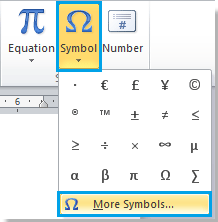
2. клацання Символи в діалоговому вікні, і ви зможете знайти та вибрати знак акценту, який потрібно додати, прокрутивши розкривну смугу прокрутки, а потім клацнути Insert, а вибраний знак наголосу буде вставлено. Дивіться знімок екрана:
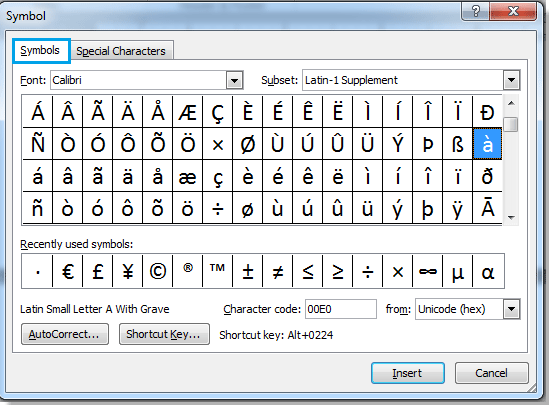
Порада: Ви також можете вказати шрифт, який потрібно вставити з шрифт в цьому діалоговому вікні.
Відносні статті:
- Вставте прапорець керування ActiveX у програмі Word
- Вставте поле форми прапорця в Word
- Вставте прапорець у Word
- Вставити перемикач у Word
- Групуйте перемикачі у програмі Word
Найкращі інструменти продуктивності офісу
Kutools для Word - Підніміть свій досвід Word із Over 100 Чудові особливості!
🤖 Kutools AI Assistant: змініть свій текст за допомогою ШІ - Створення вмісту / Переписати текст / Узагальнити документи / Звертайтеся за інформацією на основі Документа, все в Word
📘 Майстерність документів: Розділити сторінки / Об’єднати документи / Експортувати вибране в різні формати (PDF/TXT/DOC/HTML...) / Пакетне перетворення в PDF / Експортувати сторінки як зображення / Друк кількох файлів одночасно...
✏ Редагування змісту: Пакетний пошук та заміна між кількома файлами / Змінити розмір усіх зображень / Транспонування рядків і стовпців таблиці / Перетворити таблицю в текст...
🧹 Очищення без зусиль: Змітати Зайві простори / Розбиття розділів / Усі заголовки / Текстові поля / Гіперпосилання / Щоб отримати більше інструментів для видалення, відвідайте наш сайт Вилучити групу...
➕ Творчі вставки: Вставити Роздільники тисяч / Прапорці / радіо кнопки / QR-код / Штрих-код / Таблиця діагональних ліній / Заголовок рівняння / Підпис зображення / Заголовок таблиці / Кілька зображень / Дізнайтеся більше в Вставити групу...
???? Точність вибору: Точне визначення конкретні сторінки / Таблиці / форми / заголовок абзаців / Покращте навігацію за допомогою більше Виберіть функції...
⭐ Покращення зірок: Швидка навігація до будь-якого місця / автоматичне вставлення повторюваного тексту / плавно перемикатися між вікнами документів / 11 Інструменти перетворення...
